win11で画面をテレビにキャストする方法
- WBOYWBOYWBOYWBOYWBOYWBOYWBOYWBOYWBOYWBOYWBOYWBOYWB転載
- 2023-06-29 12:54:0310722ブラウズ
Win11 画面をテレビにキャストする方法?私たちは皆、ビデオを見るためにコンピュータを使用していますが、一部の友人は、コンピュータでビデオを見るには画面が十分大きくないと考えており、コンピュータを使用してキャストしたいと考えています。友達がパソコンを使ってテレビをミラーリングする方法を知らなかったので、具体的な操作方法を尋ねてきました。 win11の画面をテレビにキャストする方法を編集者が以下にまとめましたので、興味のある方は編集者をフォローして以下をご覧ください!

win11 画面をテレビにキャストする方法
1. デスクトップのスタート メニューをクリックして設定パネルを開きます。
2. アプリケーション列の「オプション機能」ボタンを見つけます。
3. [オプション機能の追加] の右側にある [機能の表示] オプションをクリックします。
4. ワイヤレス モニターを検索してインストールします。
5. 次に、システム設定でインストールされているワイヤレス ディスプレイ機能を見つけます。

#6. [このコンピュータにプロジェクト] オプションをクリックし、スイッチをオンにします。
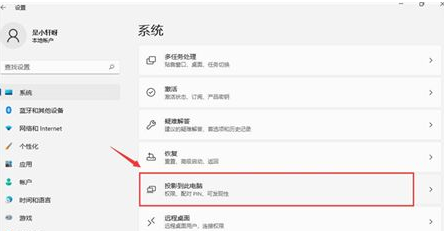
上記は [win11 の画面をテレビにキャストする方法 - win11 の画面をテレビにキャストする方法] の全内容です。さらにエキサイティングなチュートリアルはこのサイトにあります。
以上がwin11で画面をテレビにキャストする方法の詳細内容です。詳細については、PHP 中国語 Web サイトの他の関連記事を参照してください。
声明:
この記事はchromezj.comで複製されています。侵害がある場合は、admin@php.cn までご連絡ください。

